Formato condicional para crear un gráfico de barras 100% apiladas en excel
Supongamos que tiene datos de ventas durante 12 meses para tres productos (P1, P2 y P3). Ahora desea crear un gráfico de barras 100% apiladas en Excel para cada mes, con cada producto resaltado en un color diferente.
Algo como se muestra a continuación:
Ahora vamos a crear este gráfico:
En primer lugar, vamos a llenar la tabla de ventas con números aleatorios del 10 al 100 utilizando la función ALEATORIO.ENTRE, así quedaría la fórmula para la primera celda que en este caso es C4:
=ALEATORIO.ENTRE(10;100)
Luego, debe calcular el porcentaje que representa cada producto del total mensual.
Para hacer esto, primero crea tres columnas auxiliares (cada una para P1, P2 y P3) para todos los 12 meses. Ahora simplemente calcula el % de valor para cada producto. He usado la siguiente fórmula:
=(C4/SUMA($C4:$E4))*100)
Una vez que tenga estos datos en su lugar, vamos a sumergirnos de inmediato para hacer una tabla apilada:
- Seleccione 100 columnas y establezca el ancho de su columna en 0.1.
- Seleccione estas 100 celdas en la primera fila de datos (K4: DF4) en este caso.
- Vaya a Inicio à Formato condicional à Nueva regla.
- En el cuadro Nuevo diálogo de reglas de formato, haga clic en la opción ‘Utilice una fórmula que determine las celdas para aplicar formato’.
- En ‘Editar una descripción de regla’, coloque la siguiente fórmula y establezca el formato en Azul (Botón ‘Formato’ à Pestaña ‘Relleno’)
= COLUMNAS($K$4:K4)<=$G4
- Ahora seleccione nuevamente el mismo conjunto de celdas y vaya a Inicio à Formato condicional à Nueva regla à ‘Usar una fórmula para determinar qué celdas formatear’. Ahora ponga la fórmula que se menciona a continuación y establezca el formato en color verde.
=Y(COLUMNAS($K$4:K4)>$G4;COLUMNAS($K$4:K4)<=($G4+$H4))
- Y finalmente, repita el mismo proceso y agregue una tercera condición con la siguiente fórmula y establezca el formato en color naranja.
=Y(COLUMNAS($K$4:K4)>($G4+$H4);COLUMNAS($K$4:K4)<= 100)
- Ahora haz clic en Aceptar y obtendrás algo como se muestra a continuación:
Puedes ocultar las columnas de ayuda, y tienes tu gráfico dinámico de barras 100% apilado listo a tu servicio.
Formato condicional para crear un gráfico de barras 100% apiladas en excel

Olvidaba decirte…Si deseas implementar este u otro desarrollo a tu medida solo debes escribirnos… ¡Es fácil y rápido! Debajo se encuentra tanto el e-mail como nuestro número de contacto… ¡Un placer en ayudarte!



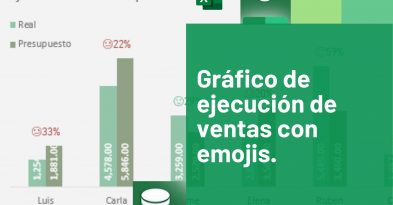
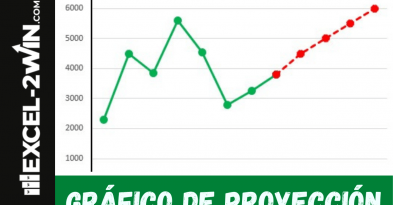


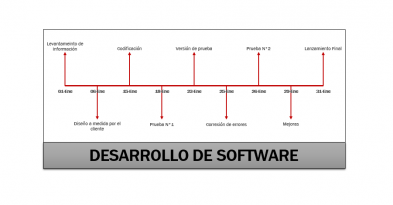
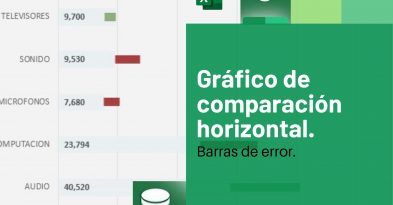
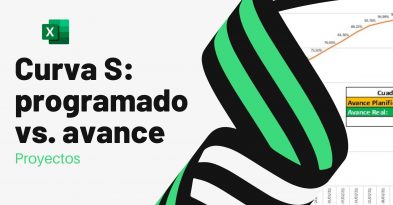
Deja una respuesta